
さして誰も求めていないマニアックなアイテム、むしろ書いた所で俺しか読まないだろくらいの勢いで綴る「俺得レビュー」の記念すべき第1弾
『Tシャツくん』
を紹介してみましょう。そのネーミングのままで「オリジナルTシャツを自分で作りたい!」と言う人の為のニッチな商品ですが、逆に
「Tシャツくんが無いと困る人が確実にいるはず!その声に応えたい!」
みたいなメーカーのヤル気が伝わる熱いアイテムなのです。はっきり言って値段は微妙な気がしないでもないのですが、どう考えてもバンバン売れる商品ではないので、生産ロット数を考えると破格の安さかと思われます。
ちなみに、そんなマニアックな商品である『Tシャツくん』ですが、何気に弟分の『Tシャツくんジュニア』とか『Tシャツくんワイド』などのラインナップがあり、メーカーの本気加減がひしひしと伝わります。
その中で筆者が選んだのは『Tシャツくん』です。『Tシャツくんジュニア』だとプリント出来る大きさが小さ過ぎて何も出来ないし、逆に『Tシャツくんワイド』だと金額的に微妙なので、入門用としてはベターと思われる『Tシャツくん』をチョイスしました。
大きさ的には「21cm×21cm」の大きさのイラスト等をTシャツにプリント出来るらしいです。この大きさは「A4用紙」の横幅くらいで、一般的なサイズのプリンターを持っている人には丁度良いでしょう。
『Tシャツくん』は「シルクスクリーン印刷」と呼ばれる方式でプリントします。これはショップで売られているデザインTシャツと同じ製法、つまり「プロと同じ方式」なので高品質なオリジナルTシャツを作る事が可能です。
具体的には「オリジナルTシャツの作り方」みたいな流れの中で説明するので割愛しますが、簡単に言うと
「シルクスクリーンと呼ばれるメッシュ(網)に露光液を塗り、デザインをプリントアウトして乗せて、露光して感光させ、デザインした部分を水とブラシで洗い落としてマスクを作り、Tシャツに被せてインク乗せてガー」
こんな感じです。恐らくTシャツ作りに興味の無い普通の人には1㎜も伝わってないと思うので、とりあえず少しづつ説明して行く事にしましょう。

【 Tシャツくん セット内容 】
本体 1台 ミドルフレーム 1個
ミドルスクリーン(120M) 5枚 お試しスクリーン(120M) 2枚
ピンホール修正液 1個 スプレーのり 1本
マスキングテープ 1個 ヘラ(大) 1個
ハケ(グレー) 1個 スキージ(23cm) 1個
インク(水性一般インク50g・白赤青黒黄緑) 各1個
プリントパネル 1枚 クランプ 1個
原稿用紙(2種) 一式 取扱説明書 1冊 保証書 1通
本当にオリジナルTシャツ作りに必要な物が全て揃っているので、あとは無地のTシャツさえあればスタート出来ます。インクを定着させたり乾燥させる為に「アイロン」や「ドライヤー」もあると便利です。
【 Tシャツのデザインを考える 】
筆者の場合は、すでに欲しいTシャツのデザインは決まっていたので特に悩む事はありませんでした。「どんなデザインにするか?」が肝かと思いますが、最初は簡単なデザインから練習する方が失敗しないで済むと思います。
デザインを考えたらパソコンでサクサクと作ります。『フォトショップ』やら『イラストレーター』などが定番ですが、今は『GIMP』などのフリーソフト(無料)でも良いモノがあるので、持っていない人はネットで探してみましょう。

【 デザインをプリントする 】
パソコンでサクサクっとデザインを書き下ろしたら『Tシャツくん インクジェットプリンター専用原稿用紙』にプリントします。
若干、「普通の紙で良くね?」みたいな気がしないでも無いのですが、プリンター用紙の種類によってはデザインの露光作業に影響しそうなので、ココは付属の専用用紙を使いましょう。
紫外線の透過率によって露光時間は変わると思われるので、一枚500円以上する「Tシャツくん専用シルクスクリーン」で冒険するのはリスクが高過ぎます。
当然、A4サイズの原稿用紙のままだと『Tシャツくんミドルフレーム』に収まらないので余分な部分をハサミで切ります。正方形に切ると位置決めが楽なので、なるべく21cm角になるように切りましょう。
【 露光のやり方を脳みそにブチ込んでダークサイドへ移動 】
ここからが「シルククリーンプリント」の本番です。基本的に「シルクスクリーンプリント」はスクリーンに露光液を塗って感光させ「露光した部分を抜く」のですが、その作業を『Tシャツくん』のセットは簡略化してくれます。
『Tシャツくん』のセットには『Tシャツくん専用シルクスクリーン』が付属していて、しかもスクリーンには露光液がすでに均一に塗布されて、専用の遮光ビニールに密閉されているのです。
そして、言うまでもなく「露光」なので紫外線を浴びせたら駄目です。ここからの作業は暗い部屋、出来れば夜にカーテンを閉め切って、薄い灯り(室内の蛍光灯でもNG)で作業します。
本来ならば「暗室」と言いたい所ですが、カメラのフィルムほどに感度は高くないので夜にカーテンを閉めて、薄暗い中で作業すれば大丈夫です。
なので、付属のマニュアルを良く読んで作業手順を理解してから、暗い部屋に移動して作業しましょう。

【 Tシャツくん専用フレームにスクリーンを貼る 】
暗い環境を整えたら『Tシャツくん』のフレームに付属のシルクスクリーンを貼ります。この時にシルクスクリーンをピンと張らないと駄目なのですが『Tシャツくん』のフレームは良く考えられているので、フレームにスクリーンをセットしたら、フレームをはめてネジで留めるだけです。
若干、文章だと伝わりにくいのですが、いかんせん薄暗い環境なのでデジカメ撮影不可と言うオチで御座います……
まあ、ここら辺は『Tシャツ君』を買えば説明書に書いてあるし、ネットで検索すれば動画も見つけられるので、気になる人はそちらを参照してみて下さい。
【 フレームにセットしたスクリーンに原画を貼る 】
先ほど印刷した原画に付属の『Tシャツくん専用スプレーのり』を吹いて2分ほど乾かし、フレームにセットしたスクリーンに貼り付けます。
当然、この時も「暗い中」での作業となるのでチョイチョイ面倒ですが、原画とスクリーンに隙間が出来ると、そこの部分が微妙に感光してしまうので、デザインがぼやけてしまったりします。手を抜かずに頑張りましょう。
そして、頑張ろうと言った筆者のモットーは「楽して生きる」なので、今回はデザインもシンプルなので『Tシャツ君専用 スプレーのり』も吹かずに行きます。
普通に『Tシャツくん』の蓋をパカっと開いて、そのガラス面に原画を起きます(向きに注意)
原画を正しい位置に置いたらシルクスクリーンを貼ったフレームをセットし、原画の上に「付属のインナースポンジ」を乗せて『Tシャツくん』の蓋を閉めます。
なお、この方法で失敗しても責任は取れないので、最初はマニュアル通りに作業する事をオススメします。
この行程の肝は「スクリーンと原画を密着させる事」にあるので、原画を折り曲げたりスクリーンを折り曲げて無駄なシワを作ったりしないようにしましょう。

【 スクリーンを露光する 】
『Tシャツくん』の本体にある電源にスイッチを入れ「露光ボタン」を押します。この時、手描きやコピーの場合の用紙と、今回使った『Tシャツくん専用インクジェットプリンター原稿用紙』とで露光時間が違うので注意して下さい。
露光ボタンは2種類あるので、それぞれに適した露光ボタンを押しましょう。
ポチっとな。
今回はインクジェットプリンター用紙なので125秒です。スイッチを入れると表示ランプが点滅し『Tシャツくん』の中にある蛍光灯が点灯し露光が始まります。125秒経つと自動的にスイッチが切れて露光完了となります。
【 露光したスクリーンを抜く 】
露光したスクリーンをフレームごと取り出し、付属のブラシと水を使って洗います。露光されなかった部分は「水性」のままなので、水とブラシで撫でるように洗う事で「デザインを抜く」事が出来ます。
ただし、この時に力任せにゴシゴシやると露光した部分に穴が開いたりするので、優しく丁寧なブラシワークが求められるので要注意です。穴もピンホール程度の小さな物なら付属の修正ペンで直せますが、ガッツリと削ってしまうと補修も容易じゃありません。
ちなみに、この時点でもスクリーンは紫外線に感光してしまうので、洗面所などで洗う時はそこそこ急いで洗う必要があります。なので「露光から洗い出し」の一連の作業は夜にやるのがオススメです。
スクリーンを洗い出してデザインを抜いたら、洗い残しが無いかを良くチェックして乾燥させます。この時にドライヤーを使うと時間短縮になりますが、キッチンペーパーなどで良く水気を拭き取ってから自然乾燥の方が「無駄な事故」が起きる確立も下がるので、ここは慌てず続きは翌朝にやる事にしましょう。

【 Tシャツをセットする 】
『Tシャツくん専用プリントパネル』にTシャツを装着します。ちなみに『Tシャツくん』のセットには、あらかじめ水性のインクが6種類あるので、まずはコレを使ってみる事にしましょう。
プリント出来るTシャツですが、付属の水性インクを使う場合は「綿50%以上」のTシャツでないとインクが乗らないので注意が必要です。
なので、どうしても「吸湿速乾Tシャツ」みたいなポリエステル系のTシャツで作りたい場合は、別売りの『Tシャツくん専用マルチインク』や『Tシャツくん専用油性インク』を購入する必要があります。

【 フレームをクランプにセットする 】
スクリーンを貼ったフレームを にセットし、Tシャツとの位置合わせをしてみます。狙った通りの位置になる事を祈りましょう。

【 インクをスクリーンに塗りたくる 】
写真のようにスクリーンの上部に堤防を作るがごとく、インクを塗ります。ケチると悲惨な結果が訪れるので、ちょっと多いくらいに塗るのがポイントです。
Tシャツの色とインクの色によっては、一度では発色が悪い場合があるので、そのような場合は二度塗りすると良いらしいです。

【 スキージを使ってインクを刷り込む 】
一定のチカラ加減とスピードで「スキージ」を使ってインクを引っ張ります。この時に「スクリーンのデザインを抜いた部分」からTシャツにインクが擦り込まれるのです。

【 Tシャツのインクをドライヤーで乾燥させる 】
自然乾燥でも良いのですが、さっさと後片付けをしたい衝動に駆られたので、ちゃっちゃとドライヤーでインクを乾かします。
ざっと乾かした手応えを感じたら、そっと指で触れてみましょう。ドライな感じなら乾燥終了です。

【 アイロンをかけてインクを定着させる 】
『Tシャツくん専用水性インク』は乾燥すると耐水性になるのですが、説明書によるとアイロンで70度くらいの熱で定着させてやると、洗濯した時にも強いらしいので、手を抜かずにアイロン掛けをします。
Tシャツを台に乗せ、Tシャツのプリントした部分に「シリコンペーパー」を置いて上からアイロンを掛けます。当然、ここは「ドライアイロン」で作業します。スチームアイロンを掛けると大惨事になるので、自分が持っているアイロンの説明書を良く読んでから挑んで下さい。
ちなみに「シリコンペーパー」は『Tシャツくん』には付属していないので、とりあえず家にある調理用の「オーブンシート」を使ってみました。要は耐熱性で表面がスベスベなら良さそうなので問題なく使えました。

【 オリジナルTシャツの完成! 】
今回はバックプリント(Tシャツの背面)無しなので、コレで作業は終了で御座います。両面にプリントする場合は「手間もスクリーン代も2倍」なので、頻繁に両面にプリントしようと思ったら、もうひとつ『Tシャツくん専用ミドルフレーム』を買わないと面倒かもしれませんね。
「それなりの労力&そこそこのマネー」を使いましたが、100%オリジナルのTシャツを作れた値段はプライスレスって感じでしょうか?
ちなみに筆者はこのTシャツの前に「ステンシル」と言う方式でマスキングしてスプレー缶でブシューみたいな方法でTシャツを作ってみましたが、やはり「シルクスクリーンプリント」の『Tシャツくん』の方が見栄えが良いですね。
あとは何度も洗濯した時の耐久性ですが、何気に『Tシャツくん』のインクは業務用と同じ物らしいので、そこら辺の不安はありません。

【 Tシャツくん 総評 】
「手軽にオリジナルTシャツを作る」と言う事で買ってみた『Tシャツくん』ですが、はっきり言って「神アイテム」かと思われます。若干、文章で書くと
「さして手軽じゃないんじゃね?」
みたいな風に思われるでしょうが、いわゆる「シルクスクリーンプリント」をゼロから作る手間の半分以下でサクっと作れていると言っても過言ではないでしょう。
そして仕上がりや耐久性も、いわゆる市販のデザインTシャツと変わらないのですから、Tシャツマニアには堪らない一品です。
あと「多色刷り」(色を何色も使う)とかも頑張れば出来ますが、そんだけ手間も掛かるので、そこまで頑張ると「手軽に」って感じではなくなってしまうかもしれません。
それでは、みなさんも『Tシャツくん』を使って「オリジナルTシャツ作り」にチャレンジしてみて下さい。
※この記事はガジェ通ウェブライターの「YELLOW」が執筆しました。あなたもウェブライターになって一緒に執筆しませんか?
■関連記事
【速報】 元アイドリングのリーダー『まいぷる』のLINEアカウントが乗っ取られた模様
【デカ盛り】 横浜にある天ぷらの店 豊野丼で「穴子天丼」を食す
【真夏のお昼寝】 究極のハンモック『ヘネシーハンモック』で寝てみた
【デカ盛り】 横浜市中央卸売市場の秋葉屋で「スペシャルミックスフライ定食」を食す
【デカ盛り】 横浜市中央卸売市場の秋葉屋で「海老チャーハン」を食す



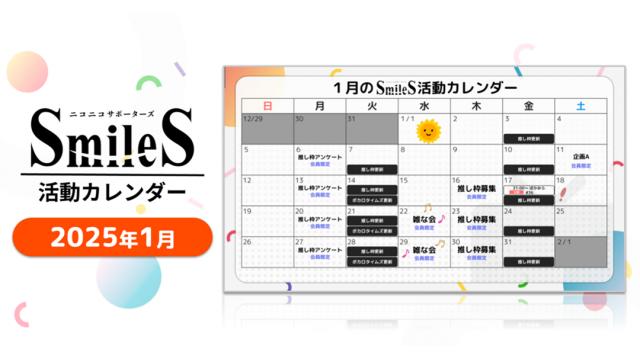

コメント
コメントを書く